Підключення Xbox 360 до ПК різними способами

- 4630
- 117
- Leo Kub
Кожен власник Xbox 360 в той чи інший час думає про підключення його до комп'ютера. Навіщо це потрібно? Наприклад, для того, щоб використовувати консоль для онлайн-механізму. Крім того, ви можете завантажити необхідні файли та дані на жорстку консольну диск.

У деяких випадках зручно мати активне з'єднання префікса та ПК
З'єднання за допомогою мережевої картки. Що для цього потрібно
Для того, щоб підключити ігрову консоль до ПК, ви повинні мати щонайменше дві мережеві картки. Кожен з них повинен бути готовий працювати з встановленими драйверами на персональному комп’ютері. На задній панелі Xbox 360 знаходиться інтерфейс мережевої картки. Він абсолютно схожий на ті, які доступні на мережевих картах комп'ютера. Щоб підключити пристрої між собою, вам потрібно використовувати кабель, який постачається з префіксом гри.
Ми йдемо до налаштувань
По -перше, вам потрібно підключити підключення до Інтернету до ПК та запустити консоль. Ви побачите 2 мережеві з'єднання. Один з них буде стосуватися мережевого з'єднання ігрової консолі. Наступним кроком є запуск служби живого на самому Xbox 360. Переходячи до автоматичного розділу, система самостійно виробляє всі необхідні налаштування. Це займе певний час. Після завершення процесу префікс буде підключений до Інтернету. Крім того, ви можете налаштувати зручний перегляд існуючих файлів, розташованих на жорсткому диску консолі.
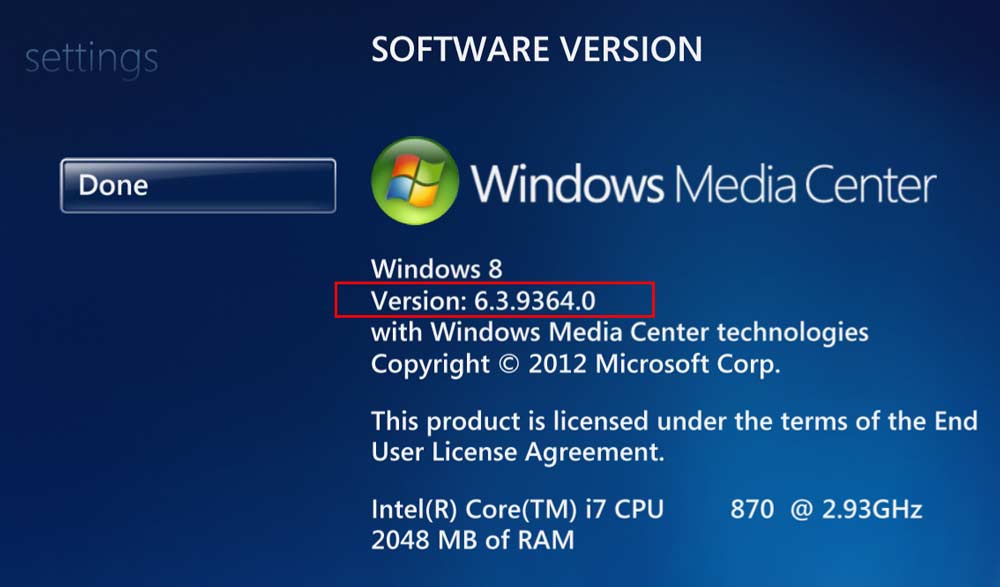
Надійний помічник у цьому випадку буде попередньо встановлений в останній версії операційної системи Windows Media Center. Якщо це чомусь це не так, його завжди можна завантажити з офіційного веб -сайту Microsoft. Усі наступні дії виконуються в той момент, коли ігрова консоль підключена до ПК.
Ми робимо необхідні конфігурації для перегляду файлів
Перше, що потрібно зробити, це запустити медіа -центр Windows (далі WMC). Далі виберіть "Налаштування" => "Підключення розважальної системи" та натисніть "Пошук", зачекайте деякий час, поки не з’явиться вікно про запит на роздільну здатність з'єднання Xbox 360. Щоб завершити процес, ви повинні дотримуватися всіх інструкцій, які ви побачите на екрані, і в самому кінці процедури введіть свій пароль із служби живої мережі. За умови всіх наведених рекомендацій, комп'ютер легко синхронізуватися з консоллю в автоматичному режимі.
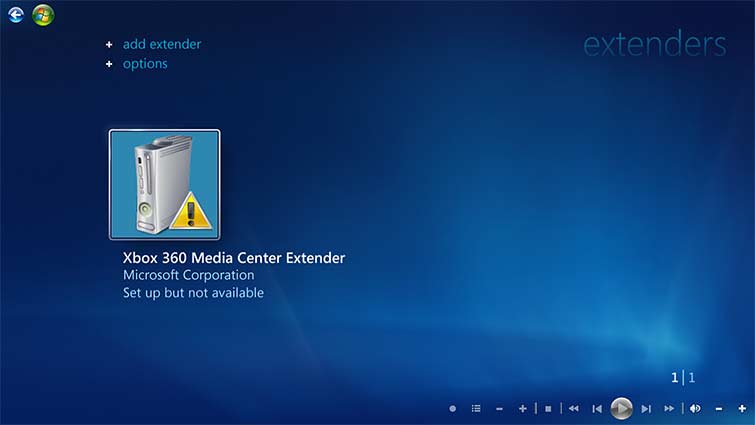
Підключіть Xbox за допомогою Wi-Fi
Цей метод досить простий, тому у вас не слід мати суттєвих проблем. В останніх версіях Xbox 360 модуль Wi-Fi вже встановлений. У багатьох ноутбуках вже побудований бездротовий адаптер, тоді як власники ПК можуть його придбати окремо.

Щоб підключити ігрову консоль до персонального комп’ютера, обидва пристрої потрібно увімкнути. Щоб мінімізувати виникнення проблем, краще вимкнути мережеву карту. Це також необхідно, щоб існуючі налаштування не зійшли. "Менеджер пристроїв" допоможе вам у цьому.
Ми створюємо бездротову мережу
Ввівши "Панель управління", вам потрібно вибрати "Центр мереж та загальний доступ". Виберіть елемент "Додати" => "Створити мережу" (комп'ютер - комп'ютер). Дотримуючись нових інструкцій, ви досягнете, що на Xbox 360 буде виявлено як щойно створену мережу. Перевірте з'єднання префікса за допомогою комп'ютера. З позитивним результатом встановіть галочку для частого розміщення. І останнє, що потрібно зробити, - це перевірити з'єднання з онлайн -сервісом Xbox Live.

Ми використовуємо маршрутизатор для підключення префікса до ПК
Ще одним простим способом, з яким можна підключити Xbox 360 до комп'ютера, - це використання маршрутизатора та патч -шнура (спеціальний з’єднаний провід). У випадку, якщо персональний комп'ютер вже підключений до маршрутизатора та має доступ до Інтернету, тоді він залишається налаштувати сам префікс.
Послідовність дій.
Для початку ми виходимо на інформаційну панель консолі, натиснувши центральний джойстик та стискаючи RB. Не випускаючи останнього, вам потрібно вибрати "підтвердження виходу", а потім натиснути клавішу a. Щоб повернутися до FSD, ми виконуємо ту саму послідовність дій. Всередині інтерфейсу Xbox 360 необхідно:
- Перейти до "системних параметрів";
- потім "мережеві параметри";
- Потім "Основні налаштування".
Зараз вручну введіть IP -адресу 192.168.0.2 та талісман підмережі 255.255.255.0. Відразу після цього консоль повністю готова підключити її до комп'ютера.
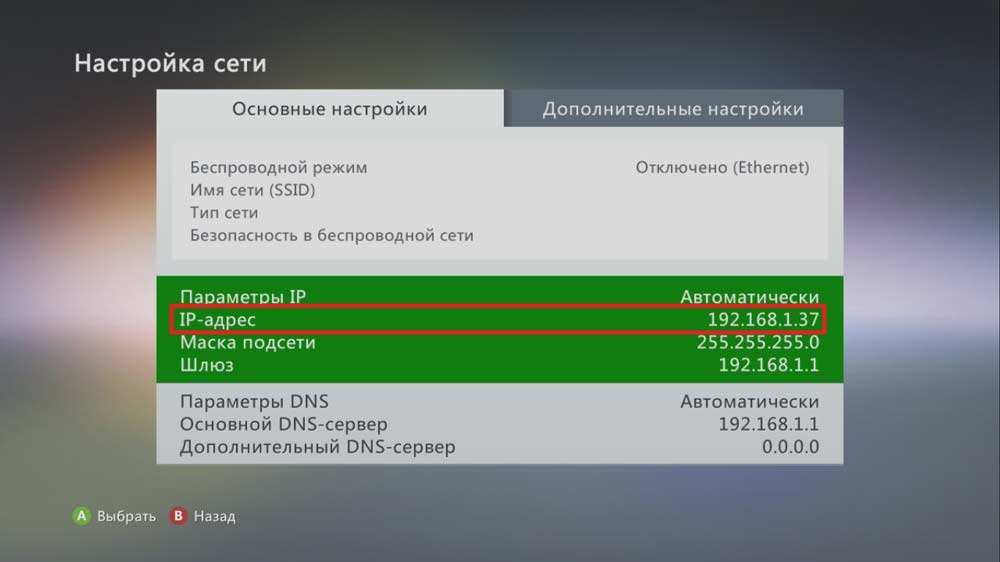
Підготуйте ПК
Вам потрібно буде дізнатись консоль IP IP. Для цього підключіть його до маршрутизатора за допомогою патч -шнура і увімкніть. Відразу після завантаження фрістайлу, ви можете дізнатися необхідну адресу. Все, що вам потрібно, - це натиснути правильну палицю. На наступному етапі потрібно змусити персональний комп'ютер побачити свою ігрову консоль.
Щоб зробити це можливим, необхідно встановити будь -який клієнт FTP на ПК. Увага! Представлена інструкція повністю сумісна з клієнтом Filezilla, тому послідовність дій та назва пунктів меню можуть відрізнятися від інших менеджерів FTP.
Після встановлення ми запускаємо його та виберете "Менеджер сайтів". Вибираючи новий сайт, ви можете назвати його на свій розсуд. Поле хостів заповнене IP -адресою консолі, порт - 21, а тип входу нормальний. Вкажіть ім'я та пароль - xbox. У випадку належної виконання всіх дій ви побачите розділ під назвою HDD1, який є лише жорстким дисковим Xbox 360. Тепер ви можете скопіювати ігри в мережі. Використовуючи спеціальний плагін для Freeboot під назвою Connectx, ви можете запустити ігри безпосередньо за допомогою ПК.
Ми вивчили всі методи, за допомогою яких ви можете підключити свою ігрову консоль до комп'ютера. Ми сподіваємось, що жоден з них не виступить з вашими труднощами під час підключення та налаштування з'єднання.

